**
安装Ubuntu14.04
**
准备工具
1、下载Ubuntu14.04镜像文件
下载地址http://mirrors.aliyun.com/ubuntu-releases/14.04/
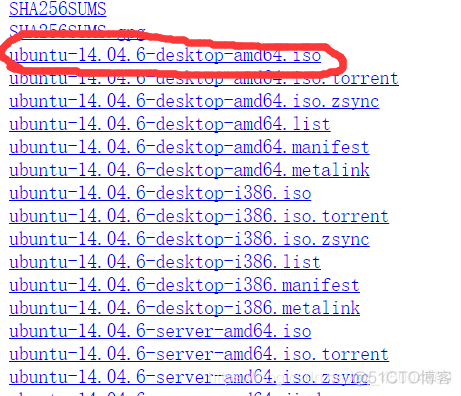
2、将U盘制作为启动盘
下载win32磁盘影响工具或者大白菜U盘
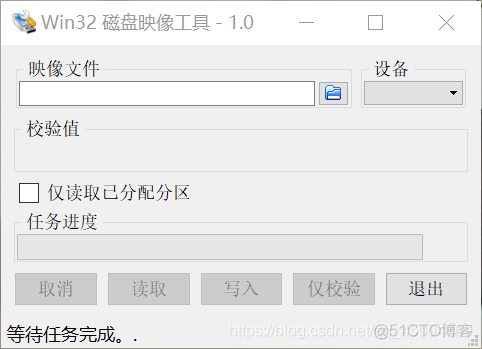
导入文件,选择设备
//仅读取分配区不用选中
安装
一、更改BIOS
1、一般在开机时按F12进入BIOS更改BIOS为U盘启动(boot选项)

将USB调为第一个

2、要根据电脑型号搜索自己电脑进入BIOS方式(不同型号电脑进入方式不同)二、安装
1、修改完BIOS关机,插入优盘,开机
2、
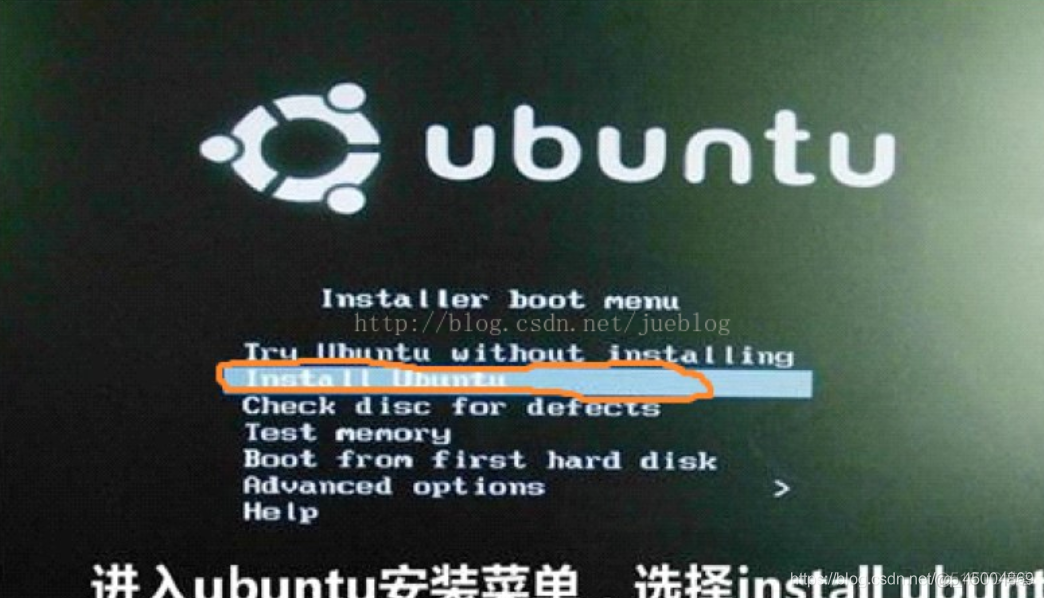
选择中文简体

此步可能出现未连接到互联网(无影响),不勾选下面两个选项继续安装
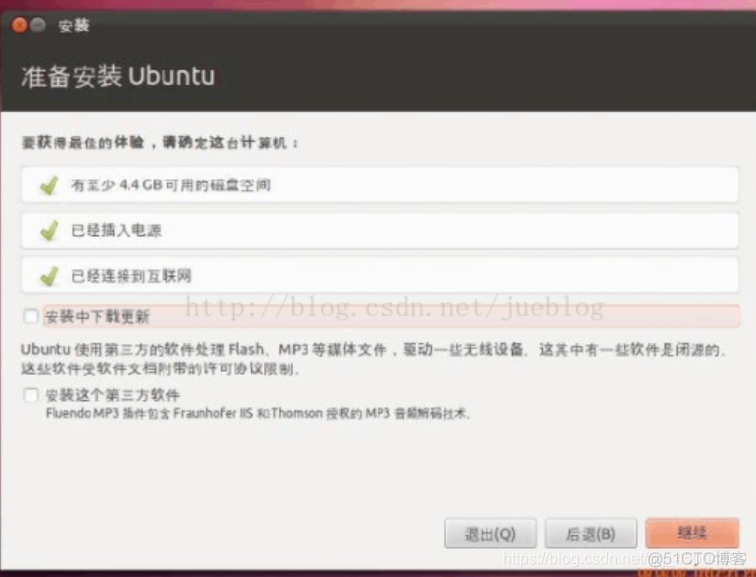
选择第一个选项后windows系统将不存在,只剩Ubuntu
选择其他选项可以是Windows与Ubuntu共存
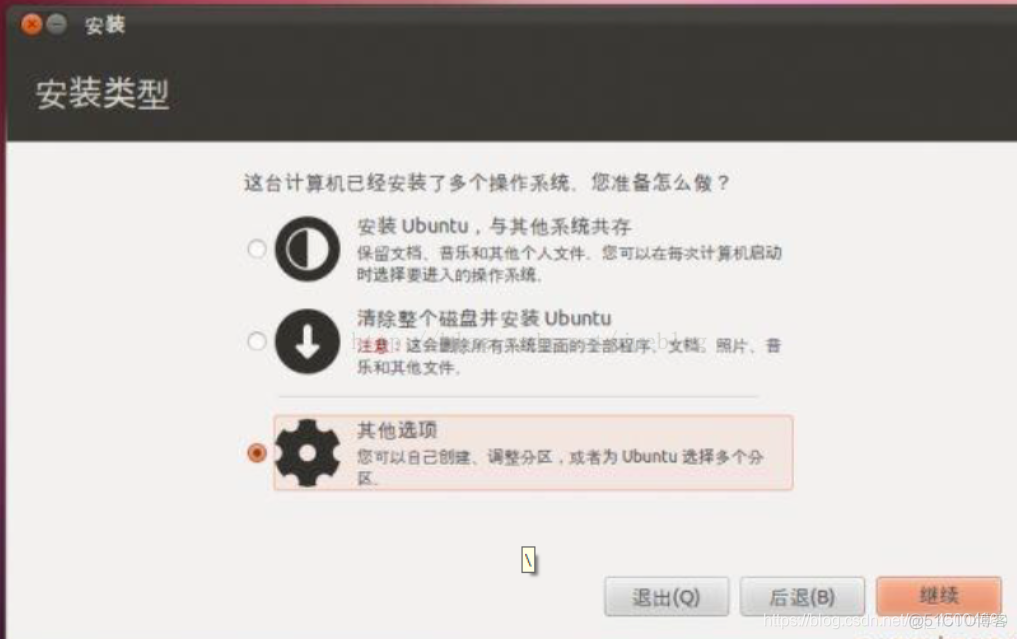
点击空闲分区,添加

重复以上总共进行四次分区
1、新分区的类型:选择“主分区”,
新建分区容量:输入分配的大小,以MB 为单位
新分区的位置:按默认选“起始”
用于:后面选择新分区使用的文件系统,使用默认“Ext4 日志文件系统”
挂载点:选择“/”。大小10~15G(可以根据个人而异)
2、创建交换空间
再选择空闲空间,点“添加”按钮。
新分区的类型:选择“逻辑分区”
新建分区容量:输入交换空间分配的大小,以MB 为单位
新分区的位置:按默认选“起始”
用于:后面选择“交换空间”
交换空间不用选择挂载点,所以挂载点为灰色不可选
笔者建议交换分区1024M
3、创建“/home”分区
继续选择空闲空间,点“添加”按钮。
新分区的类型:逻辑分区
新建分区容量:剩余的空间
新分区的位置:起始
用于:选择” Ext4 日志文件系统”
挂载点:/home。
点“确定”按钮。
笔者在此分区12G(这个主要存放个人文档)
4、创建“/boot”分区
继续选择空闲空间,点“添加”按钮。
新分区的类型:逻辑分区
新建分区容量:200M 新分区的位置:起始
用于:选择” Ext4 日志文件系统”
挂载点:/boot。
点“确定”按钮。
分区完成注意这一步很重要
首先在上边看你创建的”/boot“分区的编号是什么,比如我的是sda6 (你的可能不是sda6,可能是sda5,sda7等等,取决于你的/boot分区编号),那么在下边的”安装启动引导区的设备“下拉选项框选择”sda6“,如果这步忽略了,你就用了ubuntu系统来引导windows了。
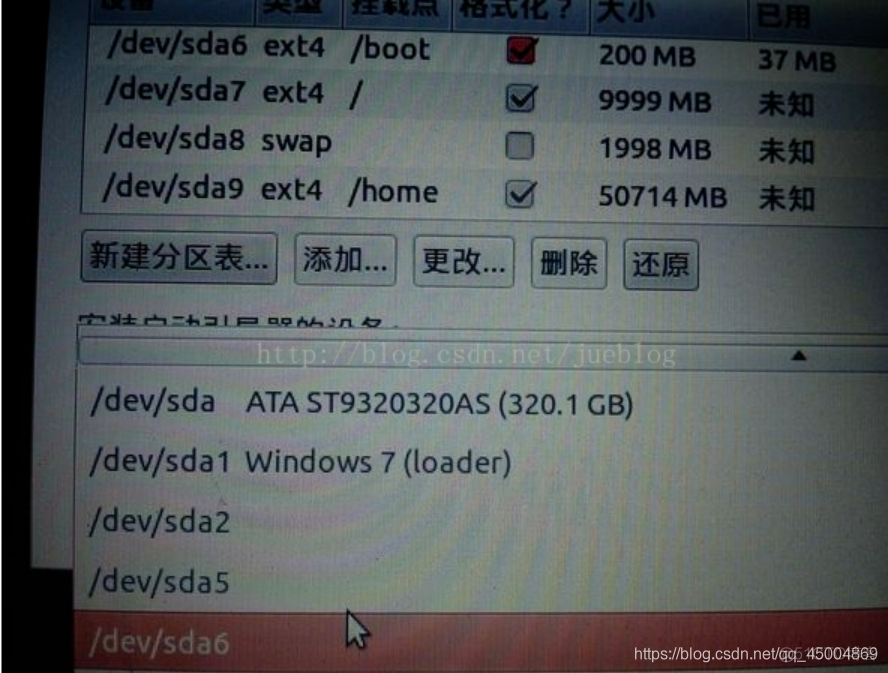
点击现在安装,接下来就根据安装提示来安装
完成后设置grub来引导开机启动项(否侧可能出现双系统只能进入一个系统的问题)
修改GRUB_TIMEOUT=30,此时开机后用户可以手动选择开机系统




















